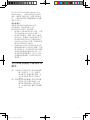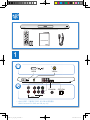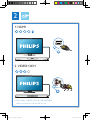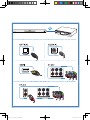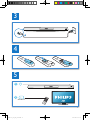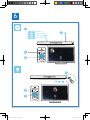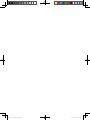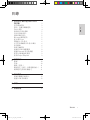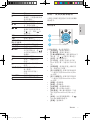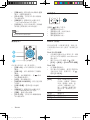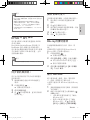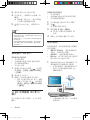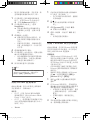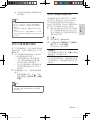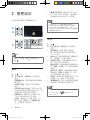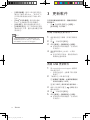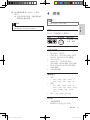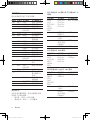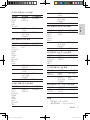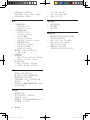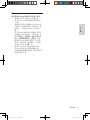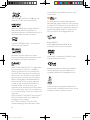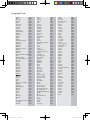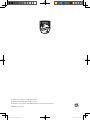www.philips.com/support
使用手冊
隨時為您提供協助
請至以下網址註冊您的產品並取得支援:
BDP7750
有問題?請與
Philips 聯絡

5
• 若本產品在攝氏
5
°
C
下運送
,
折下包
裝並等待它與室溫相符,然後才接上
電源。
過熱的風險!
• 請勿將產品安裝在狹小的空間中。
請
務必在產品周圍預留
4
英吋的空間以
便通風。
請確保產品的通風口不被窗
簾或其他物品遮蓋住。
沾染污垢的風險!
• 不要混合使用電池(舊電池和新電池或
碳電池和堿性電池等。)。
• 若電池電量耗盡或長時間不使用遙控器
時,請將電池取出。
• 電池內含化學物質,請妥善處理。
小心誤食電池!
• 產品
/
遙控器可能包含硬幣型電池而導
致誤食。
• 務必將電池放置在孩童無法取得之處!
II
級裝置符號:
此符號表示此產品具有雙絕緣系統。
3D
健康警告
• 若您或您的家人患有癲癇或光敏感性癲
癇,請在觀看閃爍光源、快速持續影像
或
3D
視像之前諮詢醫師。
CLASS 1
LASER PRODUCT
繁體中文
安全性與重要說明
在使用
Blu-ray
光碟
/ DVD
播放機之先,
請閱讀及明白所有指示。
如果未依照指示
操作而造成損壞,則不在保養範圍內。
安全性注意事項
電擊或火災的風險!
• 切勿把產品及配件置近水源。
請勿將
花瓶等液體容器放置在產品附近。
若
液體濺於產品上,馬上中斷電源。
在
使用產品之前,請先聯絡
Philips
客戶
服務以進行檢查。
• 請勿將產品、遙控器或電池放置在靠近
火焰或其他熱源的位置,包括陽光直射
的位置。
• 請勿將物品插入產品通風孔或其他開
孔中。
• 在電源插頭或電器連接器用作中斷連接
裝置之處,中斷連接裝置仍可隨時進
行操作。
• 電池(安裝的電池組或電池)不可暴露
於過熱的環境中,例如陽光下、火源或
類似場所。
• 在雷電前,請中斷本產品的電源。
• 拔除電源線時,務必從插頭部位拉起,
切莫拉扯纜線。
短路或火災的風險!
• 將產品接上電源插座之前,請確認插座
電壓與印在產品背面的數值一致。
若
兩者的電壓不符,切勿將產品接上該電
源插座。
產品損害或毀壞的風險!
• 打開時會有可見及不可見的雷射輻射。
請避免受雷射光束照射。
• 請勿觸摸光碟插槽內的光碟光學鏡頭。
• 切勿放置產品或任何物品於電線或其它
電子儀器上。

6
版權
本商品採用版權保護技術,受美國
專利和
Rovi Corporation
的其他知識產權保護。
禁止反向工程或反彙編。
本產品採用
Verance Corporation
授權
的專屬技術,並受到美國專利
7,369,677
和已頒發和審核中的其他美國和全球專
利的保護,以及對本技術某些方面的版
權和商業機密保護。
Cinavia
是
Verance
Corporation
的商標。
2004
年至
2010
年
Verance Corporation
版權所有。
Verance
保留所有權利。禁止反向工程或彙編。
Cinavia
通知
本產品採用
Cinavia
技術來限制以未經授權
之方式複製商業影片和視訊,及其音軌的
使用。當偵測到使用未經授權之副本時,
將顯示一則訊息,然後將中斷播放或複
製。
有關
Cinavia
技術的更多資訊,可於
Cinavia
線上消費者中心
(Cinavia Online
Consumer Information Center)
找到,
網址:
http:// www.cinavia.com
。如想透
過郵寄索取關於
Cinavia
的更多資訊,請
將寫明您郵寄地址的明信片寄至:
Cinavia
Consumer
Information Center, P.O. Box 86851, San
Diego, CA, 92138, USA
。
開放原始碼軟體
Philips Electronics Singapore
會依照需
求提供用於此產品的受版權保護開放原
始碼軟體套件之相應完整原始碼複本,
而此類提供需有個別授權。
該項提供有
效期自購買產品後算起三年,適用對象
為收到此資訊的任何人。
若要取得原
始碼,請以英文寄送申請
(
附產品類型
)
到:
。
如果您
不想使用電子郵件,或您將信件寄至此
電子郵件地址後,
2
週內未收到確認信,
請以英文寫信至「
Open Source Team,
Philips Intellectual Property & Standards,
• 為避免引起不適,如頭暈、頭痛或昏
厥,我們建議您在此期間不要觀看
3D
視像。
若您感覺到任何不適,請立即
停止觀看
3D
視像,切勿立刻進行任
何存在危險性的活動,直至您的癥狀
完全消失。
如果癥狀仍然存在,事先
未經諮詢醫療專業人士,請勿繼續觀看
3D
視像。
• 父母應陪同兒童一起觀看
3D
視像,
並保證他們不會出現上述不適癥狀。
不建議
6
周歲以下兒童觀看
3D
視
像,因為他們的視覺系統尚未完全發
育成熟。
保養您的產品
• 請勿將光碟以外的任何物品放入光碟
插槽中。
• 請勿插入破爛的光碟於插槽中。
• 若長期不使用,請移除光碟插槽中
光碟。
• 只可用人造皮革布清潔產品。
為環境著想
您的產品是使用優質材料和元件所設計及
製造,均可回收和重複使用。
請勿將您的產品與其他家用廢棄物一併
丟棄。
請瞭解當地電子及電器產品與電
池的分類回收相關法規。
正確處理廢棄產
品有助於避免對環境和人類健康帶來負面
影響。
此產品內含電池,不可視為生活垃圾
處理。
請了解當地有關電池的垃圾分類相關
法規。
正確處理廢棄電池有助於避免對環
境和人類健康帶來負面影響。
請瀏覽
www.recycle.philips.com
以瞭解有
關當地回收機構的詳細資訊。

7
P.O. Box 220, 5600 AE Eindhoven, The
Netherlands
」。
若您未收到信件的及時
確認,請將電子郵件寄至上述電子郵件地
址。
本產品的開放原始軟體授權文字與確
認將另行附上。
使用者備註:
當使用本產品與
RealNetworks
軟
件及服務時,使用者同意以下的
REALNETWORKS
,
INC
條款:
• 使用者只可應用軟件作私人用途,並需
符合
RealNetworks EULA
條款。
• 使用者不得修改,傳譯,修改,翻譯,
反向工程,反編譯,拆卸或用其他方法
取得源代碼或以其他方式複製功能的
Real Format Client
代碼,惟該限制是
適用於法律所禁止的除外。
•
RealNetworks Inc.
否認所有在協定中
擔保和條件規定以外的其它保養,包括
明示和暗示的,但不限於任何暗示保證
或條件的適銷性和適合特定目的,有
效地排除所有間接責任、特別、附帶
及相應的損害賠償,包括但不限於利
潤損失。
低功率電波輻射性電機管理
辦法
第十二條
經型式認證合格之低功率射頻電
機,非經許可,公司、商號或
使用者均不得擅自變更頻率、加
大功率或變更原設計之特性及
功能。
第十四條
低功率射頻電機之使用不得影響
飛航安全及干擾合法通信;經
發現有干擾現象時,應立即停
用,並改善至無干擾時方得繼續
使用。

8
User Manual
( )
HDMI VIDEO
VIDE
O
COAXIAL OPTICAL
5.1CH
7.1CH
2CH
1
* VIDEO 接頭:只適用於
DVD
和
USB
的視訊播放
VIDEO connector: for DVD and USB play only
*

9
2
1 HDMI
2 VIDEO+2CH
* VIDEO 接頭:只適用於
DVD
和
USB
的視訊播放
VIDEO connector: for DVD and USB play only
*

10
5.1CH
HUR UN
5.1CH

11
4
3
5
SOURCE
1
2
TV

12
6
USB
DVD/VCD/CD
BD/BD 3D
DivX Plus HD/MKV
MP3 / JPEG
2
3
4
1
1
2
3


1
繁體中文
ZH-HK
目錄
1
使用您的
Blu-ray disc/ DVD
播放機
2
基本播放控制
2
視訊、音頻及圖像選項
3
DivX
視訊
4
RMVB
或
RM
檔案
5
同步音訊與視訊。
5
播放音樂幻燈片
5
Blu-ray
的獨特選項
5
藍光
BD-Live
5
播放藍光
3D
影片
6
以
3D
效果觀看
2D
影片
/
圖片
6
設定網絡
6
智能手機控制
7
透過
DLNA
瀏覽電視
8
透過
Miracast
串流多媒體
8
使用
USB
鍵盤或滑鼠
9
使用
Philips EasyLink
9
2
變更設定
10
畫面
10
音效
10
網絡(安裝
...
)
11
偏好設定(語言,家長監護功能
...
)
11
進階選項
(
清除記憶體
...)
11
3
更新軟件
12
透過互聯網更新軟件。
12
透過
USB
更新軟件
12
4
規格
13
5
疑難排解
17

2
ZH-HK
1
使用您的
Blu-
ray disc/ DVD
播放機
感謝您購買
Philips
產品,歡迎來
到
Philips
世界!
若要獲得
Philips
支
援(如產品軟件升級),請轉至
www.philips.com/welcome
註冊您的
產品。
基本播放控制
在播放時,可使用以下的按鈕來作出
控制。
按鈕 動作
開啟播放機,或切換至待
機狀態。
進入主頁功能表。
停止播放。
持續按(長達
4
秒)打開
及關閉光碟匣。

3
繁體中文
ZH-HK
按鈕 動作
暫停播放。
重複按,可使畫面逐格慢
速向前播放。
開始或恢復播放。
/
跳播上一首或下一首曲
目,章節或檔案。
/
快速後退或前進搜畫。
重複按可變更搜尋速度。
按
一次,
再按
以
慢速向前。
音訊 選擇音訊語言或頻道。
字幕 選擇字幕語言。
光碟功能表
/
彈出式功能表
進入或退出光碟功能表。
上方功能表 進入視訊光碟功能表。
彩色按鈕 為
Blu-ray
光碟選項
瀏覽功能表。
在幻燈片顯示中,按
以反時針及順時針方向轉
動圖像。
確定 確認輸入選項。
返回上一個顯示的功
能表。
在播放時,進入更多
選項。
字母數字按鈕 選取要播放的項目。
輸入數值。
透過
SMS
格式輸入
字母。
SMART TV
本版本不支援此功能。
開啟或關閉光碟插槽。
視訊、音頻及圖像選項
光碟或
USB
儲存裝置提供更多視訊或圖像
播放選項。
視訊選項
在播放視訊時,進入更多選項。
•
[
音訊語言
]
:選擇音頻語言。
•
[
字幕語言
]
:選擇字幕語言。
•
[
字幕位置調整功能
]
:變更螢幕中的字
幕位置。
按
以變更字幕位置。
•
[
資訊
]
:顯示播放資料。
•
[
字元設定
]
:選擇字符組合以支援
DivX
視訊字幕(只適用於
DivX
視
訊)。
•
[
時間搜尋
]
:使用遙控器上的數字按
鈕,跳播至特定時間。
•
[
第二音訊語言
]
:選擇次選音頻語言
(只適用於支援
BonusView
的
Blu-
ray
光碟)。
•
[
第二字幕語言
]
:選擇次選字幕語言
(只適用於支援
BonusView
的
Blu-
ray
光碟)。
•
[
標題
]
:選擇標題。
•
[
章節
]
:選擇章節。
•
[
角度清單
]
:選擇鏡頭角度。
•
[
選單
]
:題示光碟的功能表。
•
[PIP
選項
]
:顯示畫中畫視窗(只適
用於支援
BonusView
的
Blu-ray
光
碟)。
•
[
縮放
]
:拉近視訊圖像聚焦。
按
作出拉近圖像聚焦選項。
•
[
重複
]
:重播章節。
1
2
3

4
ZH-HK
•
[
重複
A-B]
:標記章節內的兩點作重覆
播放,或關閉重播選項。
•
[2D
至
3D]
:立即將
2D
影片轉換為
3D
檢視效果。
•
[
畫面設定
]
:選擇最佳化的圖片設定
(由
CinemaPerfect HD
提供)。
•
[
音訊同步
]
:同步音訊和視訊(播放機
與電視之間需使用
HDMI
連接)。
提示
• 視乎視訊來源的可選視訊選項。
圖像選項。
在幻燈片展示時,進入更多選項。
•
[
旋轉
+90]
:以
90
度順時針方向轉動
圖像。
•
[
旋轉
-90]
:以
90
度順時針方向轉動
圖像。
•
[
縮放
]
:拉近圖像聚焦。
按
作出
拉近圖像聚焦選項。
•
[
資訊
]
:題示圖像資料。
•
[
每張投影片延續時間
]
:設定幻燈片顯
示間距。
•
[
投影片動畫
]
:選擇幻燈片的過場
果效。
•
[
畫面設定
]
:選擇最佳化的圖片設定
(由
CinemaPerfect HD
提供)。
•
[
重複
]
:重播已選的檔案。
•
[2D
至
3D]
:立即將
2D
圖像轉換為
3D
檢視效果。
1
2
3
音頻選項。
重覆按
重覆以下選項。
• 重覆播放目前曲目。
• 重覆播放光碟上的所有曲目。
• 隨機播放音頻由目。
• 關閉重覆播放功能。
DivX
視訊
您可以從光碟、
USB
儲存裝置,或線上影
片商店播放
DivX
影片
(
請見「租用網上影
片」
)
。
DivX
的
VOD
編碼
• 在您購買及播放
DivX
視訊之前,請使
用
DivX VOD
編碼於
www.divx.com
網址登記。
• 顯示
DivX VOD
編碼
:
按
,
選擇
[
設定
]
>
[
進階
]
>
[DivX
®
VOD
編碼
]
.
DivX
字幕
• 按
字幕
選擇語言。
• 若字幕並沒正確顯示,變更字符選項以
支援
DivX
字幕。
選擇字符:
按
,
選擇
[
字元設定
]
.
字符 語言
[
標準
]
英語、阿爾巴尼亞語、
丹麥語、荷蘭語、芬蘭語、
法語、蓋爾語、德語、意
大利語、庫爾德語(拉丁
語)、挪威語、葡萄牙語、
西班牙語、瑞典語及土耳
其語
[
中文
]
簡體中文
[
繁體中文
]
繁體中文
[
韓文
]
英語及韓語

5
繁體中文
ZH-HK
提示
• 要從
USB
儲存裝置,或從網上影片商店播放受
DivX DRM
保護的檔案,請透過
HDMI
連接此播
放機至電視。
• 請確認字幕檔案與
DivX
視訊檔案的名字相同,
以確保字幕操作正常。
舉例:如
DivX
視訊檔
案的名字為
“
movie.avi",
字幕檔案的名字應為
“
movie.srt
”
,
或
“
movie.sub
”。
• 此播放機支援以下的字幕檔案格式:
.srt, .sub, .txt,
.ssa
及
.smi
。
RMVB
或
RM
檔案
您可從光碟或
USB
儲存裝置播放
RMVB
或
RM
檔案。
Real Media Variable Bitrate (RMVB)
及
RealMedia (RM)
檔案包含音頻及視訊。
您可從您的電腦中複製
RMVB
或
RM
檔案
至可燒錄式光碟或
USB
儲存裝置。
並在
此播放機中播放。
提示
• 請確認檔案的副檔名必須為「
.RMVB
」或「
.RM
」
。
同步音訊與視訊。
您可以在視訊與音訊不同步的時候調整音
訊延遲時間。
1 確保播放機已透過
HDMI
線連接至
電視。
2 在播放期間按
。
» 將顯示選項功能表。
3 選擇
[
音訊同步
]
。
4 按
即可選擇音量,直到音訊與視
訊同步為止。
播放音樂幻燈片
同時播放音樂及圖像,以製作音樂幻燈片。
1 從光碟或
USB
儲存裝置播放音樂
檔案。
2 按
,
跳至圖像文件匣。
3 從光碟或
USB
儲存裝置選取圖像,然後
按
確定
開始播放幻燈片。
4 按
停止播放幻燈片。
5 再按
停止播放音樂。
Blu-ray
的獨特選項
在細螢幕視窗檢視特別內容(例如:評
論)。
這獨特選項只適用於具有
BonusView
的
Blu-ray
光碟(亦作畫中畫功能)。
1 在播放期間按
。
» 將顯示選項功能表。
2 選擇
[PIP
選項
]
>
[PIP]
,然後按
確定。
» 視乎視訊內容的
PIP
選項
[1]/[2]
。
» 顯示次選視訊視窗。
3 選擇
[
第二音訊語言
]
或
[
第二字幕語
言
]
,然後按
確定。
藍光
BD-Live
進入專用的網上服務,例如:電影預告
片、遊戲、鈴聲及其它額外內容。
此選項只適用於具
BD-Live
功能的
Blu-ray
光碟。
1 準備互聯網連接及設定網絡(詳情請見
"
設定網絡
"
)。
2 連接
USB
儲存裝置至此播放機的
(
USB
)
接頭。
•
USB
儲存裝置用作儲存已下載的
BD-Live
內容。
• 刪除
USB
儲存裝置中已下載的
BD-Live
內容,
按
然後選擇
[
設定
]
>
[
進階
]
>
[
清除記憶體
]
。

6
ZH-HK
3 播放具
BD-Live
功能的光碟。
4 在功能表上,選擇
BD-Live
圖像,按
確定。
» 開始載入
BD-Live
。
載入時間視
乎光碟及互聯網連接速度。
5 在
BD-Live
的介面上,選擇項目以
進入。
提示
•
BD-Live
服務將因應別光碟及國家而有所不同。
• 當使用
BD-Live
時,光碟及播放機上的資料將可被
內容提供者所存取。
• 請使用配備至少
1 GB
空間的
USB
儲存裝置以儲
存下載內容。
• 如果播放機搭配使用
USB
集線器,請勿使用過多
USB
裝置,導致
USB
集線器超載,避免過度耗
損
USB
電力。
播放藍光
3D
影片
更新程序的所需項目
•
3D
兼容電視
• 此播放機已透過
HDMI
連接至電視
•
3D
眼鏡與電視兼容
•
3D
藍光光碟
1 請確認
3D
輸出已開啟:
,然後選
擇
[
設定
]
>
[
視訊
]
>
[
觀賞
3D
視訊
]
>
[
自動
]
。
2 播放藍光
3D
影片。
3 請戴上
3D
眼鏡以獲取
3D
效果。
• 要以
2D
模式播放
3D
影片,請關
閉藍光
3D
輸出
(
按
,然後選擇
[
設定
]
>
[
視訊
]
>
[
觀賞
3D
視訊
]
>
[
關閉
]
)
。
以
3D
效果觀看
2D
影片
/
圖片
您可以轉換
2D
影片或圖片,以
3D
效果
觀看。
更新程序的所需項目
•
3D
兼容電視
• 此播放機已透過
HDMI
連接至電視
•
3D
眼鏡與電視兼容
1 在此播放機上播放
2D
影片或圖片。
2 按
。
» 將顯示選項功能表。
3 選擇
[2D
至
3D]
>
[
開啟
]
。
»
2D
影片或圖片皆可轉換成
3D
效果。
4 請戴上
3D
眼鏡以獲取
3D
效果。
設定網絡
使用網絡服務,請先連接播放器至電腦網
絡及互聯網
:
• 瀏覽
PC (DLNA)
:
播放從電腦串流
的相片、音樂和影片檔案。
• 更新軟件:
透過互聯網更新軟件。
•
BD-Live
:
進入網上額外功能
(
適用於
啟用
BD-Live
的藍光光碟
)
。
1 透過有線
(Ethernet)
或無線連接,把
播放機接駁至電腦網絡及互聯網。
• 如為有線連接,請連接網絡線
(
不
隨附
)
至此播放機背面面板上的
LAN
連接埠。
• 此播放機有內置
Wi-Fi
,以供無線
連接使用。
PC (DLNA)

7
繁體中文
ZH-HK
2 進行網絡安裝。
1)
按
。
2)
選擇
[
安裝
]
,然後按
確定。
3)
選擇
[
網路
]
>
[
網路安裝
]
,然後按
確定。
4)
跟著電視屏幕上的指示完成安裝。
注意
• 連接至網絡前,請先熟悉網絡路由器、
DLNA
適
用的媒體伺服器軟件,以及網絡原則。
如有須
要,請閱讀有關網絡裝置及配件的說明。
對於遺
失、損壞或毀損數據,
Philips
概不負責。
智能手機控制
使用智能手機,瀏覽、控制和播放此播放
機的媒體檔案。
更新程序的所需項目
•
iPhone (iOS 3.1.3
以上版本
)
或
Android
裝置
(Android 2.1
以上版本
)
• 在智能手機上,下載
Philips
MyRemote
應用程式
• 如果是使用
iPhone
,請在
App
Store
中搜尋應用程式
• 如果是使用
Android
裝置,請在
Android Market
中搜尋應用程式
使用前
• 連接此播放機至家用網絡
(
請見「設定
網絡」
)
。
PC (DLNA)
• 連接智能手機至相同的家用網絡
(
請見
智能手機的用戶手冊以了解詳情
)
。
• 開啟播放機
控制播放機
使用智能手機,瀏覽、控制和播放此播放
機的媒體檔案。
1 在此播放機中插入數據光碟或
USB
儲
存裝置。
2 在智能手機上,從首頁畫面中點選
MyRemote
圖示。
» 此播放機的名稱隨即會顯示在智能
手機上。
3 從智能手機的屏幕上選擇此播放機。
» 智能手機隨即會當做虛擬遙控器方
式使用。
4 在智能手機上,點選「
Media
」
(
媒體
)
標籤,然後選擇光碟或
USB
來源。
» 光碟或
USB
儲存裝置中的資料夾
隨即顯示。
5 開啟資料夾,然後選擇要播放的檔案。
• 要使用遙控器,請返回至上一
個智能手機畫面,然後點選
「
Remote
」
(
遙控器
)
標籤。
只有
相關的控制按鈕才會啟用。
6 點選智能手機上的控制按鈕即可控制
播放。
• 要使用更多控制按鈕,請向左或向
右輕掃屏幕。
• 要退出應用程式,按智能手機上的
首頁按鈕。
串流多媒體內容
(SimplyShare)
Philips SimplyShare
可讓您使用智能手機串
流多媒體內容(例如圖片、音訊和視訊檔
案),並且可通過播放機或任何
DLNA
兼
容裝置在相同的家庭網絡中播放。
使用前
• 在流動裝置上安裝
DLNA
兼容媒體伺
服器應用程式,例如
Windows Media
Player 11
以上版本。

8
ZH-HK
• 啟用分享檔案的媒體。
更多詳情,請
查閱媒體伺服器軟件的用戶手冊。
1 在流動裝置上啟用媒體伺服器應用
程式。
如為
iPhone
或
Android
手
機,存取
MyRemote
應用程式。
2 在流動裝置的功能表上,選擇
SimplyShare
。
» 系統會自動偵測此播放機和其他
家庭網絡上的裝置,並顯示在畫
面上。
3 選擇網絡上的裝置。
» 將顯示選定裝置內的資料夾。
資
料夾名稱視乎媒體伺服器而有所
不同。
• 若資料夾沒有顯示,則確保在選定
裝置上啟用媒體分享,令內容可用
於分享。
4 選擇媒體檔案即可播放。
5 在流動裝置上的功能表中,選擇此播放
機以串流媒體檔案至電視。
• 部分媒體檔案可能因兼容問題而無
法顯示或播放。
如使用此播放機,
請檢查支援的檔案格式。
6 使用流動裝置即可控制播放。
貼士
• 如使用
Android
手機,第一次啟動
SimplyShare
應用程式時需使用啟動代碼。
啟動代碼可於
[
設定
]
>
[
進階
]
>
[
版本資訊
]
中取得。
透過
DLNA
瀏覽電視
透過此播放機,您可以在電視上從電腦串
流並播放影片、音樂和相片。
使用前
• 在
PC
上安裝
DLNA
兼容的媒體伺
服器應用程式
(
例如
Windows Media
Player 11
或以上版本
)
• 在
PC
上,啟用媒體分享和檔案分享的
功能
(
請見媒體伺服器應用程式中的「
說明」文件
)
1 在相同的家用網絡中連接此播放機和
PC (
請見「設定網絡」
)
。
• 為了取得較佳的視訊品質,盡量使
用有線連接。
2 按
。
» 首頁功能表隨即顯示在電視屏
幕上。
3 選擇
[browse PC]
,然後按
確定。
» 將顯示內容瀏覽器。
4 選擇一個檔案,然後按下
確定
進行
播放。
• 使用遙控器控制播放。
透過
Miracast
串流多媒體
透過此播放機,您可從
Miracast
認證裝置
串流音訊與視訊至您的電視,且可在您的
電視上檢視
Miracast
裝置畫面。
需要配備:
• 具備
Android 4.2/Windows 8.1
或更
高版本的智慧型手機或平板電腦,並請
檢查裝置以確認
Miracast
功能是否可
用
(Miracast
功能在不同裝置上的名稱
可能有所不同
)
。
• 在您的智慧型手機或平板電腦上啟用
Miracast (
請參閱相關使用手冊瞭解詳
細資料
)
。
• 請確認已啟用此播放機上的
Miracast
(
按
,並選擇
[
設定
]
>
[
網路
]
>
[Miracast
切入
]
>
[
開啟
]
)
。
1 請按
以顯示此播放機的首頁選單
畫面。
2 在
Miracast
來源裝置上,開始搜尋此
播放機並在找到時加以選取
(
請參閱來
源裝置的使用手冊瞭解詳細資料
)
。
• 如果這是
2
個裝置首次配對,電視
上將顯示確認訊息。
接受以繼續
配對。
• 若要取消配對,請按遙控器上
的
。
3 等到來源裝置的媒體內容顯示於電視上
後,選擇媒體並開始播放。

9
繁體中文
ZH-HK
» 音訊或視訊會透過此播放機串流到
您的電視。
備註
• 此播放機最多可儲存
10
個用以配對的
Miracast
裝
置,但一次只能與單一
Miracast
認證裝置連接。
• 在
Miracast
連線時,此播放機上的
Wi-Fi
連線
會暫停。
• 為了避免藍牙傳輸干擾,請關閉
Miracast
裝置上
的藍牙。
• 以
Miracast
串流時,視您所處環境而定,可能會
發生視訊間斷或音訊音效降低的情況
(
視訊串流高
達
720p)
。
使用
USB
鍵盤或滑鼠
為了方便互聯網使用,您可以連接
USB
鍵
盤和
/
或滑鼠,以便在互聯網上輸入文字和
瀏覽頁面。
1 將
USB
鍵盤或滑鼠連接至
USB
插孔
(位於播放機的後方面板)。
• 如果您連接多部
USB
周邊裝置,
可將
USB
集線器連接至播放機,
即可使用多個
USB
連接埠。
• 您也可以連接無線
USB
鍵盤或滑
鼠
(
請見無線裝置的用戶手冊以了
解詳情
)
。
2 使用鍵盤輸入文字,或使用滑鼠瀏覽
網頁。
• 要變更鍵盤的語言,按
,然後
選擇
[
安裝
]
>
[
偏好設定
]
>
[
鍵盤
配置
]
。
提示
• 如果播放機搭配使用
USB
集線器,請勿使用過多
USB
裝置,導致
USB
集線器超載,避免過度耗
損
USB
電力。
使用
Philips EasyLink
本播放機支援採用
HDMI CEC
(消費類
電子控制)通訊協定的
Philips EasyLink
。
您可透過遙控器控制與
HDMI
連接的
EasyLink
兼容裝置。
Philips
不保證與所有
HDMI CEC
設備的
100%
的互用性。
1 透過
HDMI
連接
HDMI CEC
兼容裝
置,然後啟動
電視中的
HDMI CEC
及其它相連裝置(詳情請見電視及其它
裝置的使用手冊)。
2 按
。
3 選擇
[
設定
]
>
[EasyLink]
。
4 在
[EasyLink]
,
[
單鍵播放
]
及
[
單鍵待
機
]
選項中,選擇
[
開啟
]
。
»
EasyLink
功能已啟動。
單鍵播放
當光碟插槽內有視訊光碟,按
以喚醒待
機的電視,然後播放光碟。
單鍵待機
當已連接的裝置
(
例如:電視
)
被遙控器設
定為待機狀態,此播放機將自動設定為待
機狀態。

10
ZH-HK
2
變更設定
此部份協助您變更本播放機的設定。
提示
• 若功能表變成灰色,您將無法變更選項。
• 要返回上一功能表,請按
。
要退出功能表,
請按
。
畫面
1
按
。
2 選擇
[
設定
]
>
[
視訊
]
進入視訊設定
選項。
•
[
電視機型式
]
:從電視螢幕中選取圖像
顯示格式。
•
[HDMI
視訊
]
:選擇
HDMI
視訊解
像度。
•
[HDMI Deep Color]
:若視訊內容是
以深顏色所錄製及電視支援此功能,將
能顯示更多色調及層次的顏色。
•
[
畫面設定
]
:選擇最佳化的圖片設定
(由
CinemaPerfect HD
提供)。
•
[
用戶
]
:選擇個人化的圖片設定。
此
選項只有在
[
用戶
]
(於
[
畫面設定
]
中)已選擇時才會啟用。
1
2
3
Watch 3D video
•
[
觀賞
3D
視訊
]
:播放藍光
3D
光碟
時,設為
3D
或
2D
輸出。
播放機必
須連透過
HDMI
連接至
3D
電視。
提示
• 在變更設定之先,請確保電視支援該新設定。
• 有關
HDMI
的設定
,
電視必須使用
HDMI
連接。
• 複合的連接(透過
VIDEO
接頭),選取
480i/576i
或
480p/576p
以下像素的視訊
[HDMI
視訊
]
啟動視訊輸出。
音效
1
按
。
2 選擇
[
設定
]
>
[
音訊
]
進入音頻設定
選項。
•
[
夜間模式
]
:選擇
靜音或全動音。
晚上模式減低音量及增加柔軟音量
(如:說話)。
•
[Neo 6]
:啟動或關閉環迴立體聲的果
效,並轉換成
2.0
聲音頻道。
•
[HDMI
音訊
]
:當播放機連接
HDMI
時,設定
HDMI
音頻格式。
•
[
數位音訊
]
:當播放機連接至數碼連接
器(同軸
或
光學)時,選擇音頻輸出
的格式。
•
[PCM
向下取樣
]
:當播放機連接至數
碼連接器(同軸
或
光學)時,設定
PCM
音頻輸出的樣本頻率。
•
[
頻道
]
:請按照多頻道連接選擇
7.1
聲
音頻道,或
2
頻道
/ 5.1
聲音頻道。
•
[
揚聲器設定
]
:設定音量等級和每個喇
叭的距離,取得最好的環繞音效。
提示
• 有關
HDMI
的設定
,
電視必須使用
HDMI
連接。
• 晚上模式只適用於
編碼的
DVD
及
Blu-ray
光碟。
ページが読み込まれています...
ページが読み込まれています...
ページが読み込まれています...
ページが読み込まれています...
ページが読み込まれています...
ページが読み込まれています...
ページが読み込まれています...
ページが読み込まれています...
ページが読み込まれています...
ページが読み込まれています...
ページが読み込まれています...
ページが読み込まれています...
-
 1
1
-
 2
2
-
 3
3
-
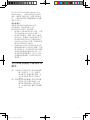 4
4
-
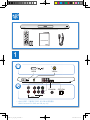 5
5
-
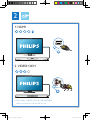 6
6
-
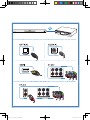 7
7
-
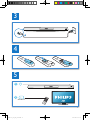 8
8
-
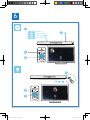 9
9
-
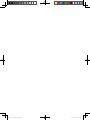 10
10
-
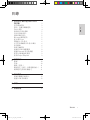 11
11
-
 12
12
-
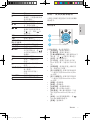 13
13
-
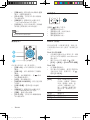 14
14
-
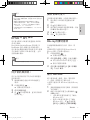 15
15
-
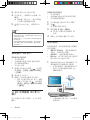 16
16
-
 17
17
-
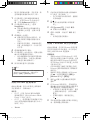 18
18
-
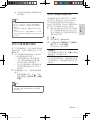 19
19
-
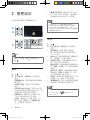 20
20
-
 21
21
-
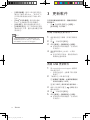 22
22
-
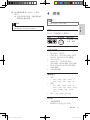 23
23
-
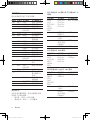 24
24
-
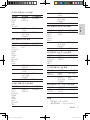 25
25
-
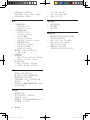 26
26
-
 27
27
-
 28
28
-
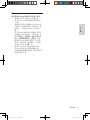 29
29
-
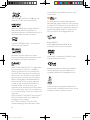 30
30
-
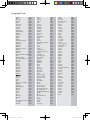 31
31
-
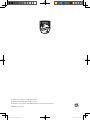 32
32